流行している「猫ミーム動画」とは?面白い猫ミーム動画の作り方
最近あたりでは、猫の素材に音声を吹き込み視聴者を楽しませる「猫ミーム動画」が注目を集めています。クリエイターによってコンテンツの内容が異なることも、猫ミームの魅力といえるでしょう。
そこで今回は、猫ミーム動画作成に便利なツールの紹介や、具体的な作り方などについて解説します。
「自分でも猫ミーム動画を作ってみたい...!と考える方は、ぜひ本記事を参考にしてください。
1.今流行っている猫ミーム動画とは?
猫ミーム動画とは実写の猫素材にテキストや音声、背景などを加えて作成するミーム動画のことで、猫を通じて自分の喜怒哀楽を表し、おもしろい物語を語ります。「ミーム」とは本来は文化やアイディアが拡散されることを指しますが、近年では「笑える面白い動画」を刺すようになりました。
人気の理由はさまざまですが、大きな要因としては愛らしい猫が斬新なことを呟くギャップに心を奪われることが挙げられるでしょう。また作成しやすい動画コンテンツであることも、人気の理由の一つと考えられます。
今回は猫ミーム動画の作り方を詳しく紹介します。まずはPCで猫ミーム動画作成におすすめの編集ソフトを確認しましょう。
2.猫ミーム動画作りにおすすめのPCソフト3選!
ここからは、猫ミーム動画作りにおすすめのPCソフトを紹介します。各ツールの特徴を紹介するので、自分にあったソフトで猫ミーム動画の編集を試してみてください。
①使いやすい猫ミーム動画編集ソフト:DemoCreator
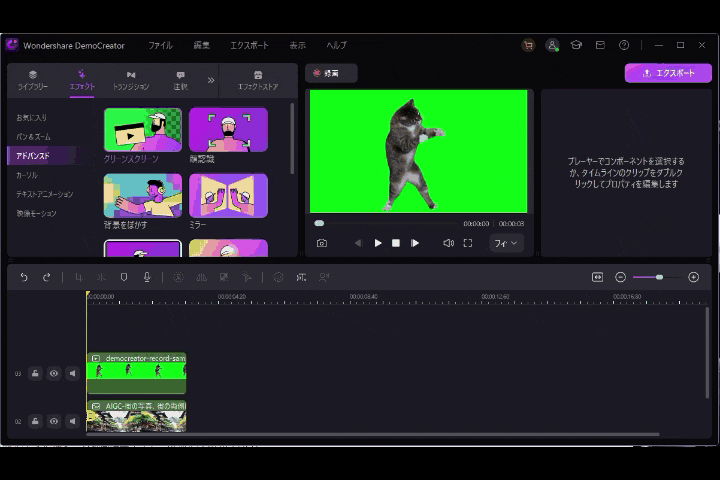
|
対応OS |
Windows / 7 ・10・11 MacOS/10.13-15(M2対応可能) |
|
料金 |
基本使用料無料 永続ライセンス:5,480円 月間プレミアムプラン:1,980円 年間プレミアムプラン:3,980円 |
DemoCreatorは、録画専用のソフトですが、グリーンスクリーンやタイトル、効果音などもあり、動画編集経験がない方も手軽に猫ミーム動画が編集できます。
また、アニメーションが施されたテキスト素材も活用できるため、猫の動きに合わせたテロップを簡単に作成することが可能です。
編集中の録音とボイスチェンジャーにも対応しているので、オリジナルの猫ミーム効果音を編集できます。
なお、他の動画編集専用ソフトと比べると、DemoCreator有料版の料金はかなり安いです。コストに抑えたい方にもおススメです。
②AI機能搭載、猫ミーム動画編集専用ソフト:Filmora
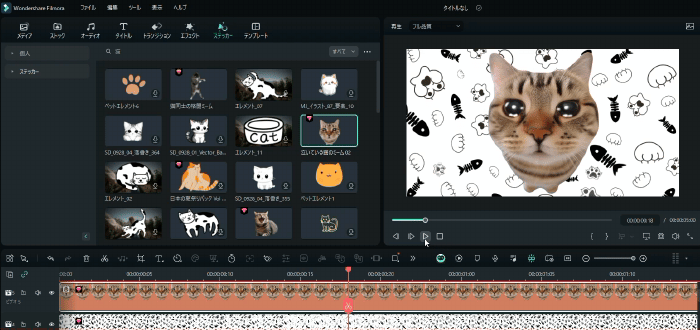
|
対応OS |
Windows :7以降 macOS:V12以降(M2対応可能) |
|
料金 |
基本使用料無料 マルチプラット1年間プラン:7,980円 1年間プラン:6,980円 永続ライセンス:8,480円 |
Filmoraは、プロ級の動画を手軽に作成できることで有名な動画編集ソフトです。AIで簡単に猫ミームのGIF素材を編集できて、画像生成から動画編集まで対応しているPCソフトです。
猫ミーム動画の編集はもちろん、AIポートレートとスマートカットアウトでオリジナルの猫ミーム素材を作れ、AI画像生成で猫ミーム動画のユニークな背景を生成できます。
また、エフェクトやトランジション、テンプレートやアニメーション素材も多数搭載されているので、短時間でおもしろい猫ミーム動画を作ることが可能です。
DemoCreatorの動画編集機能と比べると、Filmoraのほうがかなり強いと言えます。猫ミーム動画にこだわりがある方、もしくは動画編集の副業などを検討している方は、Filmoraを利用してみるとよいでしょう。
③人気がある猫ミーム動画編集ソフト:PowerDirector
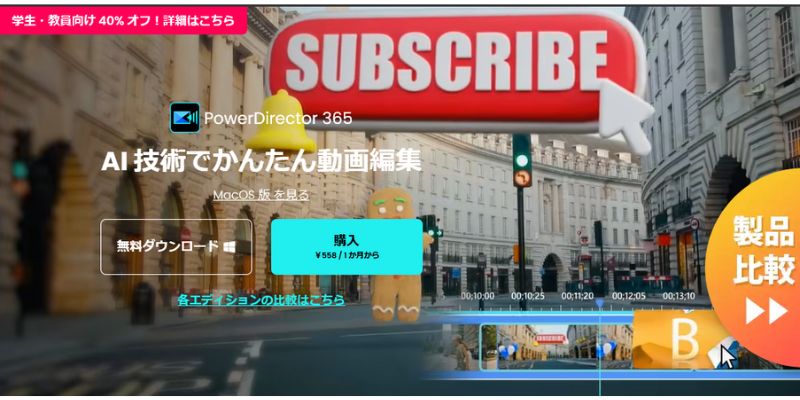
|
対応OS |
Windows :7以降 macOS:10.14以降 |
|
料金 |
無料プランあり 通常版:12,980円〜円 サブスクリプション版:8,9800円〜 |
PowerDirectorは、高品質なテンプレートが充実している動画編集ソフトの一つです。AIを活用して動画編集機能も搭載されており、編集画面が操作しやすいことが特徴といえるでしょう。
サブスクリプションプランを契約すれば、写真編集ソフトやプラグインなども利用できるので、幅広い機能で猫ミーム動画を作りたい方にもおすすめです。
やや高額ではありますが、さまざまなツールを使ってみたい方はPowerDirectorの利用を検討してみてください。
3.面白い猫ミーム動画の構成は?
猫ミーム動画を作れるツールは理解してものの、「面白い猫ミーム動画編集に挑戦したい...?」と考える方もいるかもしれません。猫ミーム動画編集を実践する前に魅力的な猫ミーム動画になる構成を説明します。
おもしろい猫ミーム動画にとって欠けるといかない五つの部分があります。
- 背景
- 猫ミーム素材
- 効果音
- タイトル
- アニメーション
下記の内容を確認し、猫ミーム動画の構成を理解しましょう。
・背景
猫ミーム動画では、背景には画像を使用することが一般的です。具体的にはWeb上で配布されているフリー素材や、自分で撮影した写真などが挙げられます。
動画のコンセプトを連想できる背景を使用すると、より面白い動画を作成できるでしょう。
・猫ミーム素材
猫ミーム動画に使用する素材は、Web上でダウンロードすることが可能です。例えばYouTubeには、猫ミーム動画用に編集された猫の素材が多数存在します。気に入った素材があれば動画を保存してみてください。
【ダウンロードするだけですぐ使える!】猫マニ素材【詳細は概要見てね】
ここをクリックして確認する>>>
上記の動画の概要欄にダウンロード先のギガファイル便のリンクが張ってあるため、ぜひ参考にしてください。 なお、ギガファイル便のパスワードは「2222」です。
・効果音
効果音は、動画の面白さを際立たせる重要な要素です。猫が歩いたり殴ったりする時に流れる効果音を用意しておきましょう。
また人気の効果音を利用することで、より親しみを感じてもらえる動画を作成できるかもしれません。
DemoCreatorとFilmoraには豊富な効果音があります。お気に入り効果音をダウンロードして直接使用できます。
また、効果音を無料でダウンロードできるサイトは多く存在するので、ぜひ活用してください。
猫ミーム動画編集できるソフトDemoCreatorの無料ダウンロード
・タイトル
Instagramのリール動画やTikTokなどに投稿する場合は、魅力的なタイトルを考えましょう。
注目されるタイトルに正解はありませんが、最近では「〇〇な奴らがカラオケに行ってみたら…」など、動画の内容を連想させるタイトルが注目されているようです。
もし本格的に運用を始めるなら、さまざまなタイトルを作成してテストを行ってみるとよいでしょう。
・アニメーション
基本的なアニメーションは猫ミームの素材に適用されていますが、画像やテキストが動く様子などを再現すると、より品質の高いコンテンツを作成できます。
例えば踊っている猫を使用するなら、猫の動きに合わせたステッカーなどを使用するとよいでしょう。
なおDemoCreatorやFilmoraであれば手軽にアニメーションを作成できるので、気になる方は試してみるとよいでしょう。
4.面白い猫ミーム動画の作り方|DemoCreatorを使い
ここからは、猫ミーム動画の作り方を見ていきましょう。今回は本記事でもっとも推奨する【DemoCreator】を使ったやり方を紹介します。
DemoCreatorは無料でダウンロードできるので、この機会に作り方を覚えてみてください。
ステップ1:猫ミーム素材をインポートする
DemoCreatorを無料ダウンロードしたら、【動画編集】をクリックします。
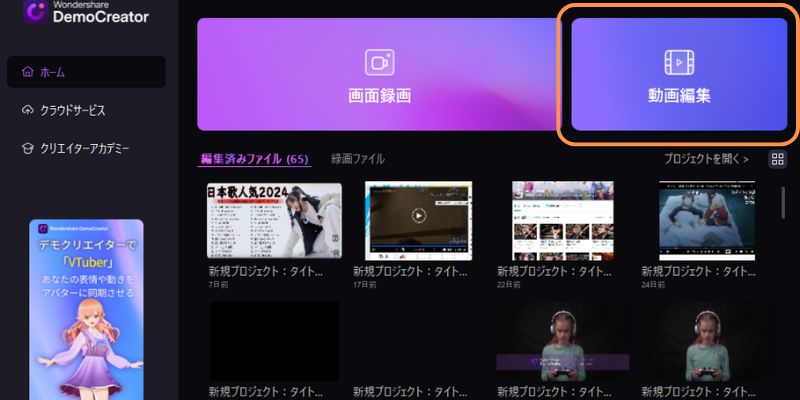
動画編集画面が表示されたら「+」を選択して、猫のアニメーションや背景に使用する画像素材などをインポートしましょう。
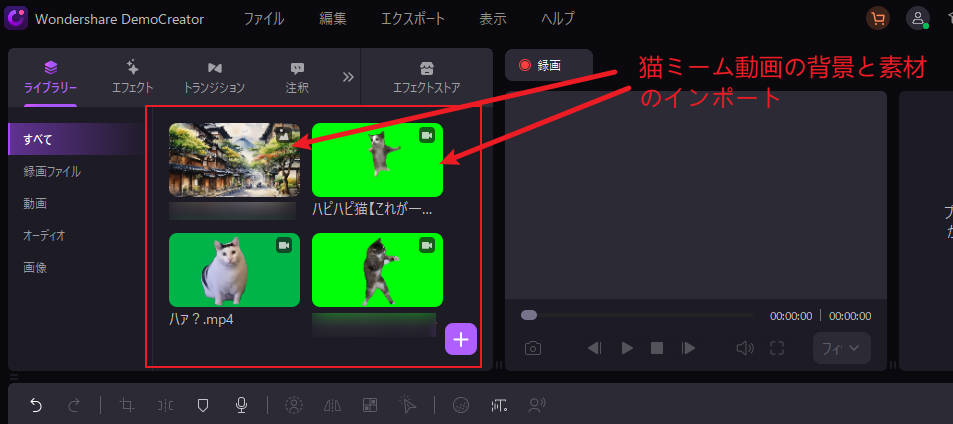
また縦型動画にする場合は、画面上部の【ファイル】にある【プロジェクト設定】で、動画の解像度を「縦」に設定してください。
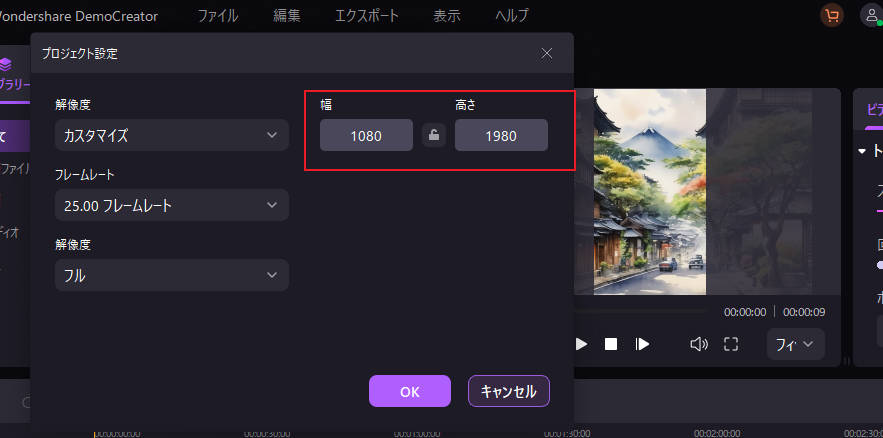
ステップ2:猫ミーム動画を作成する【合成とテロップ、アニメーション、効果音の適用】
猫ミーム素材のインポートが完了したら、背景が下のレイヤーになるように素材を配置します。
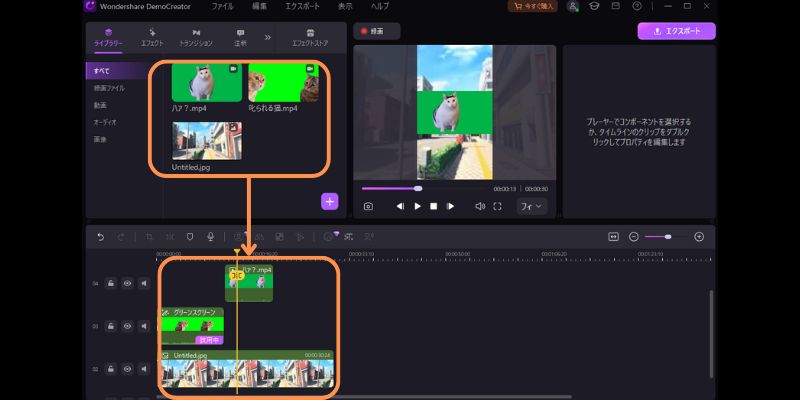
次に、猫の動画と背景の合成を行います。具体的な手順は下記の通りです。
- 【エフェクト】をクリックする
- 【アドバンス】を選択する
- 【グリーンスクリーン】を猫素材に追加する
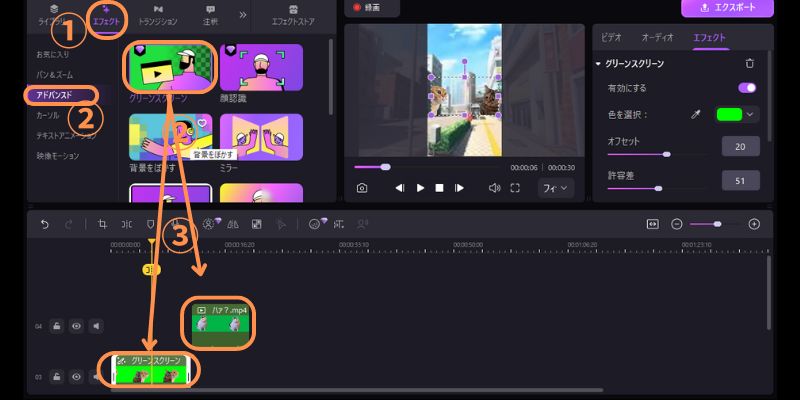
猫の配置場所や大きさは、プレビュー画面から直接設定することが可能です。また、素材の透明度を変更する際は、編集メニューの【不透明度】から設定を行いましょう。
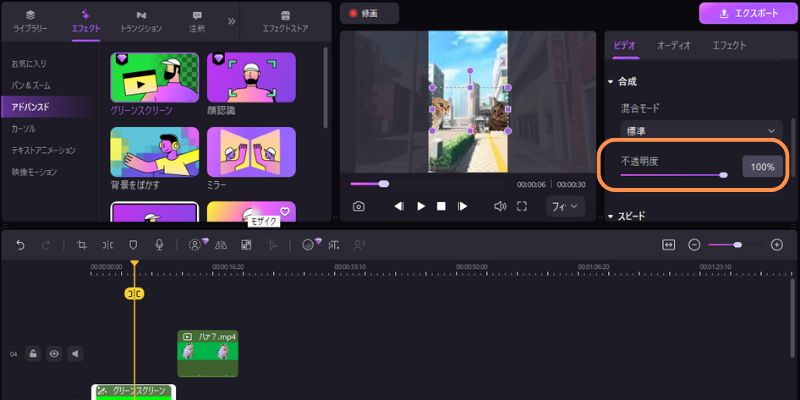
猫ミーム動画にテロップを追加する際は、下記の手順を行ってください。
- 編集メニューの【キャプション】をクリックする
- 【字幕】を選択する
- 任意の素材をタイムラインに追加する
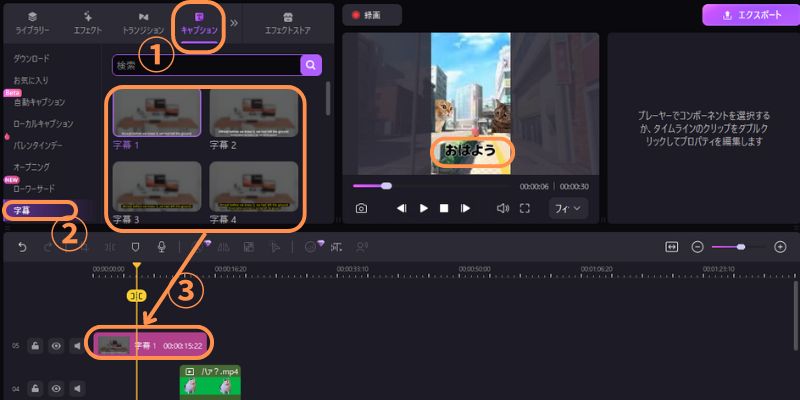
猫ミーム動画テロップの内容やテキストの装飾は、編集メニューの【注釈】から行うことが可能です。
また、テキストなどにアニメーションを加える際は、【テキスト】にある【テキストアニメーション】をクリップに適用してみましょう。
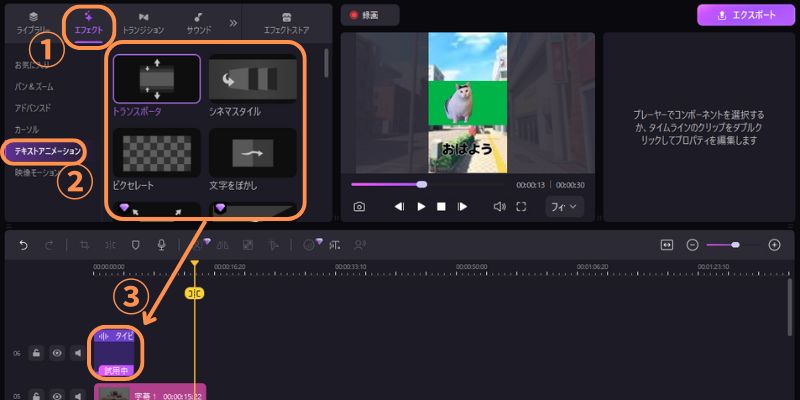
その後、猫ミーム動画にBGMや効果音を追加しましょう。
もしBGMや効果音などをもっていない場合は、DemoCreatorの【サウンド】からコンテンツにあった素材を使用してください。
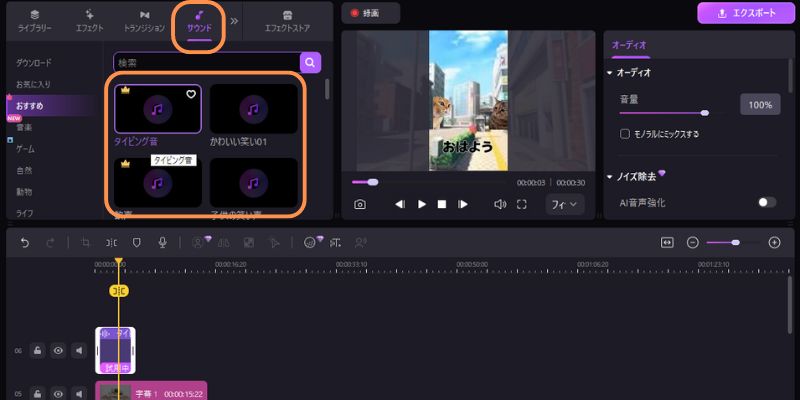
ステップ3:猫ミーム動画を保存する
ここまでの編集が完了したら、動画を実際に保存しましょう。画面右上の【エクスポート】をクリックします。
DemoCreatorはPCへの保存だけではなく、TikTokやYouTubeなどの動画配信サービスに直接投稿することが可能です。今回は猫ミーム動画が多く配信されている、TikTokへのアップロード方法を見ていきましょう。
- エクスポートメニューの【TikTok】を選択する
- タイトルを入力する
- 【アップロード】を選択する
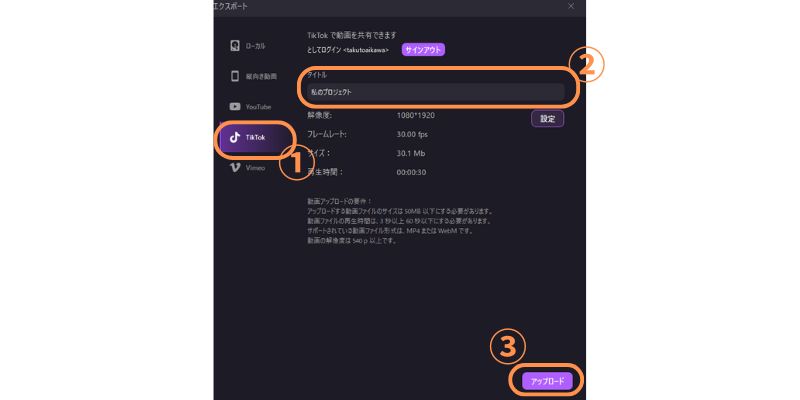
DemoCreatorはさまざまな保存方法があるので、ぜひ活用してください。
DemoCreatorで猫ミーム動画を作る方法は以上です。作り方は非常に簡単で、ぜひ試してください。
猫ミーム動画の作り方|DemoCreator
関連人気記事:ゆっくり解説の作り方を紹介!作成時のポイントやおすすめソフトについても解説
関連人気記事:【ガイド】Windows10でMP4動画をトリミング・カット編集する2つの方法
関連人気記事:YouTube切り抜き動画の編集方法とおすすめの編集ソフト・アプリ【徹底解説】
5.猫ミーム動画編集に関する質問
最後に、猫ミーム動画編集に関する、よくある質問を紹介します。
質問1:動画編集際にネットの猫ミーム素材は使用できますか?
猫ミーム動画は手軽に作成できるコンテンツですが、使用する素材によっては著作権は製作者にあると考えられます。一般的に使用されている素材での商用利用はできません。
質問2:猫ミーム動画はスマホアプリでも作れる?
結論からお伝えすると、スマホの動画編集アプリでも猫ミーム動画は作成できます。ただし動画編集ソフトに比べると使用できる機能が少ないので注意してください。
まとめ:DemoCreatorで猫ミーム動画を作ってみよう!
本記事では猫ミーム動画作成におすすめのツールや、具体的な作り方について解説しました。猫ミーム動画は自由な表現が魅力なので、ぜひ楽しみながら編集してみてください。
またDemoCreatorであれば、面白い猫ミーム動画を短時間で作成することが可能です。全ての機能を直感的に利用できるので、動画編集経験が無い方でも魅力的な作品を作れるでしょう。DemoCreatorは無料でダウンロードできるので、ぜひお試しください。


 マルウェアなし|プライバシー保護
マルウェアなし|プライバシー保護
役に立ちましたか?コメントしましょう!